Photoshop : comment supprimer un objet sur une image ?
Votre dernière photo est gâchée par un petit détail que vous aimeriez bien voir disparaître ? Pas de panique, il est possible d’y remédier...
Votre dernière photo est gâchée par un petit détail que vous aimeriez bien voir disparaître ? Pas de panique, il est possible d’y remédier...
Retrouvez la procédure pour créer une liste de distribution Outlook sur PC, macOS et navigateur web.
Google va supprimer les comptes inactifs depuis deux ans, afin de renforcer la sécurité de ses services.
La CNIL publie sa feuille de route pour un « déploiement de systèmes d’IA respectueux de la vie privée », et portera notamment ses efforts sur les IA...
Comment le domaine de l’art et de la culture se digitalise et quels sont les défis à relever alors que la créativité est disruptée par la révolution opérée par...
C’est officiel ! Vous pouvez commenter les posts Instagram avec vos GIF préférés.
Nouveau record ! Désormais, près de 20 % des écoutes radio se font à partir d’un support numérique.
Spéciliaste du CRM et de la gestion d’entreprise, Teamleader décrypte les avantages de l’automatisation des paiements, et nous dévoile les bonnes...
Retrouvez la procédure pour créer une liste de distribution Outlook sur PC, macOS et navigateur web.
Les Français sont mieux informés au sujet des cookies et de l’indispensable consentement mais conservent une « impression d’opacité ».
Votre dernière photo est gâchée par un petit détail que vous aimeriez bien voir disparaître ? Pas de panique, il est possible d’y remédier facilement à l’aide de...
Votre dernière photo est gâchée par un petit détail que vous aimeriez bien voir disparaître ?
Pas de panique, il est possible d’y remédier facilement à l’aide de Photoshop.,Voici une technique simple qui permet de supprimer un objet sur une image en quelques étapes.
Ouvrez votre image dans Photoshop, sélectionnez l’outil lasso (touche L de votre clavier) et tracez grossièrement le contour de l’élément à supprimer (en conservant un peu de marge, le fond de l’image doit apparaître dans la sélection).
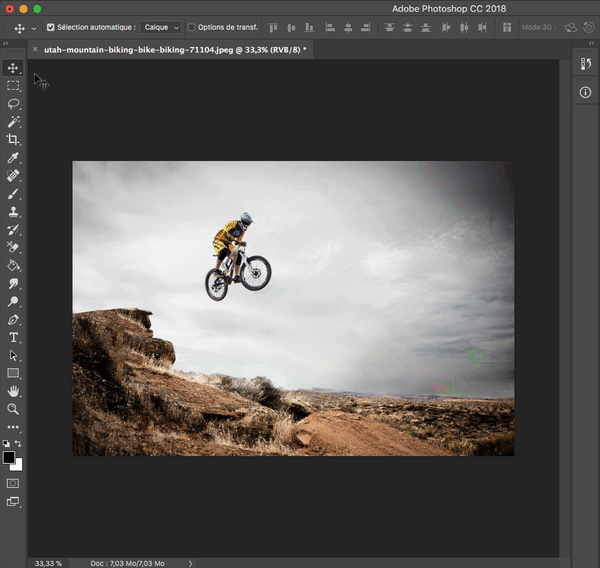
Rendez-vous ensuite dans le menu Édition, et cliquez sur “Remplir…” :
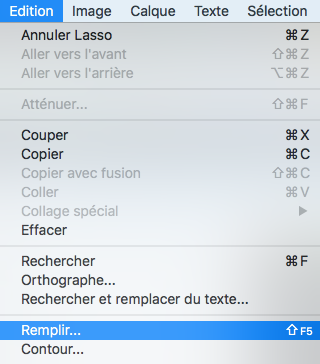
Dans le panneau qui s’ouvre, veillez à sélectionner “Remplir avec : Contenu pris en compte” et à cocher “Adaptation des couleurs”.
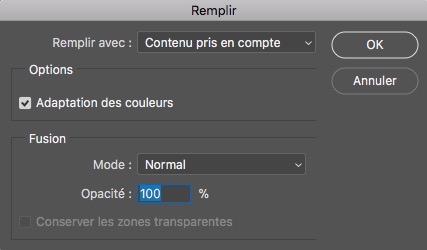
Cliquez sur OK : vous constatez que l’objet a disparu. Avec le lasso, faites un clic droit sur la sélection et choisissez “Désélectionner” pour la retirer.
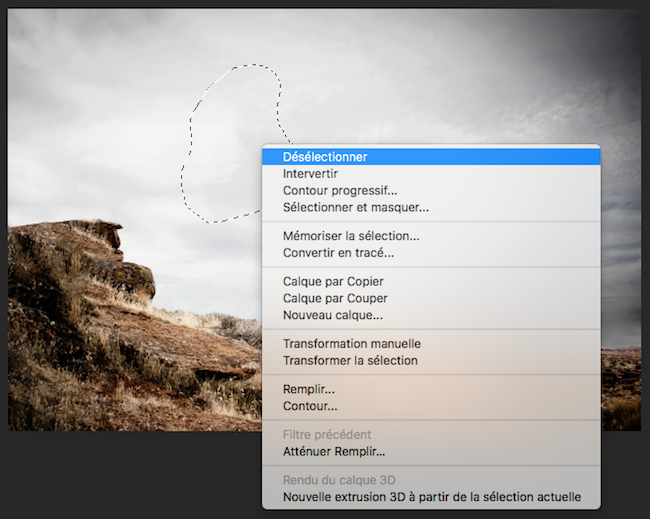
Vous n’avez plus qu’à admirer le résultat :

Cependant, si cette technique facile fonctionne à merveille avec un fond de couleur relativement simple, elle est parfois insuffisante pour supprimer proprement un élément d’une photo.
Pour l’illustrer, prenons une autre image :

Nous souhaitons faire disparaître l’une de ces vaches. Si nous réitérons la manipulation avec le lasso montrée plus haut, voici ce que nous obtenons :

La vache a bien disparu, mais la texture de l’herbe qui l’a remplacée laisse à désirer.
Pour peaufiner ce visuel, nous allons devoir utiliser un autre outil : le tampon de duplication (raccourci : touche S).
Son fonctionnement est le suivant :
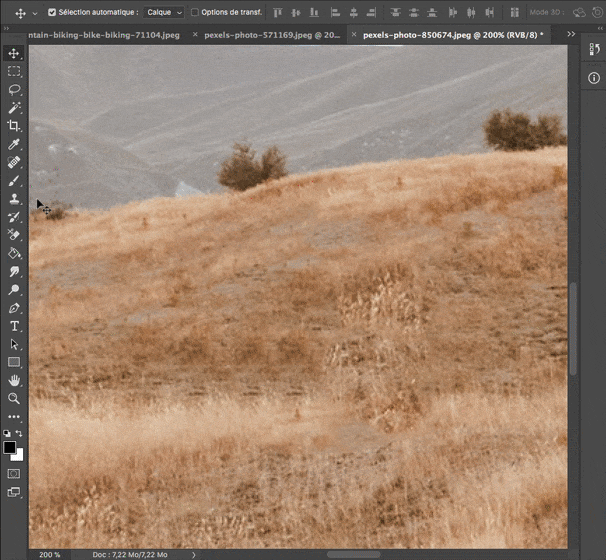
Avec un peu de patience, vous pourrez corriger les défauts et rendre le fond beaucoup plus réaliste.
Au final, l’illusion est convaincante :

Découvrez d’autres tutoriels Photoshop :
L’article Photoshop : comment supprimer un objet sur une image ? est apparu en premier sur Graphiste.com.
Abonnez-vous pour recevoir notre sélection des meilleurs articles directement dans votre boîte mail.
Nous ne partagerons pas votre adresse e-mail.